Brief:Tutorial singkat untuk menunjukkan cara memperbaiki kesalahan “snapd return status code 400:Bad Request” yang ditemukan saat menginstal aplikasi dari Pusat Perangkat Lunak.
Saya mencoba menginstal Visual Studio Code, salah satu editor kode sumber terbuka terbaik yang secara mengejutkan berasal dari Microsoft. Saya telah menulis tentang cara menginstal Visual Studio Code di Ubuntu sebelumnya, tetapi sejak itu sudah tersedia di Software Center. Maka dari itu saya coba install dari sana.
Saya terkejut, saya disambut dengan kesalahan ketika saya menekan tombol install.
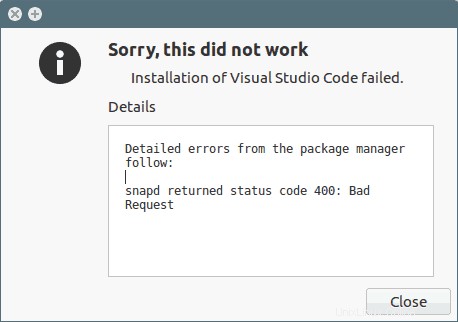
Kesalahannya berbunyi:
Maaf, ini tidak berhasil
Penginstalan Kode Visual Studio gagal.
Dan detail kesalahannya adalah ini:
Kesalahan terperinci dari pengelola paket mengikuti:
snapd mengembalikan kode status 400:Permintaan Buruk
Saya tidak suka kesalahan konyol tapi saya suka memperbaikinya atau dalam kasus seperti ini, mengatasi kesalahan. Jika Anda menghadapi masalah serupa, saya akan berbagi dengan Anda alasannya Anda mendapatkan kesalahan ini dan bagaimana Anda bisa menginstal aplikasi yang menyebabkan kesalahan ini.
Singkirkan 'snapd kode status yang dikembalikan 400:Permintaan Buruk'
Jika Anda lebih suka video, Anda dapat menonton video ini di saluran YouTube It's FOSS.
Berlangganan ke Saluran YouTube untuk video Linux lainnya
Mari kita lihat cara menginstal aplikasi yang menunjukkan kesalahan yang disebutkan di atas. Solusinya di sini adalah dengan menggunakan baris perintah. Tidak terlalu rumit untuk menggunakan perintah ini. Ikuti saja petunjuknya.
Jika Anda telah membaca panduan saya untuk menggunakan perintah snap di Ubuntu, Anda tahu bahwa kami dapat menggunakan opsi find untuk mencari paket snap yang tersedia dengan nama tertentu. Dalam kasus saya, saya mencoba untuk menginstal Visual Studio Code sehingga saya dapat mencari "kode visual studio" atau hanya "visual".
Perhatikan bahwa jika nama program memiliki lebih dari satu kata, kelompokkan dalam koma terbalik:
snap find "visual studio code" 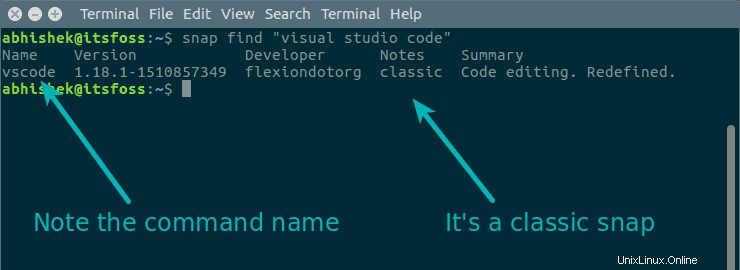
Seperti yang Anda lihat di output perintah, sistem memiliki Visual Studio Code versi 1.18 yang tersedia dalam mode Klasik. Saya akan menjelaskan apa itu mode klasik di bagian selanjutnya. Anda juga harus mencatat nama persis paketnya. Ini vscode untuk Visual Studio Code.
Sekarang gunakan perintah dengan cara berikut untuk menginstal paket snap:
sudo snap install vscode --classicMasukkan kata sandi Anda dan Anda akan melihat bahwa aplikasi telah diinstal. Sekarang Anda dapat menggunakan aplikasi seperti perangkat lunak biasa di sistem Anda.
Sekarang Anda telah melihat cara 'memperbaiki' kesalahan snapd ini, Anda dapat langsung menuju ke bagian komentar untuk mengucapkan terima kasih. Namun, saya sarankan Anda tetap bersama saya dan membaca bagian selanjutnya untuk mengetahui sedikit tentang snap dan mode klasiknya.
Alasan di balik kesalahan 'snapd mengembalikan kode status 400:Permintaan Buruk'
Saya tidak tahu seberapa banyak yang Anda ketahui tentang pengemasan Linux di sini, jadi saya akan mencoba menjelaskan dasar-dasarnya kepada Anda.
Anda mungkin tahu bahwa berbagai distribusi Linux memiliki sistem pengemasan sendiri. Anda dapat mengunduh paket .deb pada distribusi Linux berbasis Debian dan Ubuntu tetapi Fedora akan menggunakan paket .rpm sendiri dan seterusnya. Secara desain, tidak mungkin menggunakan paket Debian di Fedora dan sebaliknya.
Paket universal telah diperkenalkan untuk menghindari ketergantungan pada distribusi. Ubuntu meluncurkan sistem pengemasan universalnya sendiri yang disebut Snap. Ini memungkinkan Anda untuk menggunakan aplikasi paket Snap ini pada semua distribusi Linux yang didukung Snap, bukan hanya Ubuntu.
Masalahnya di sini adalah bahwa aplikasi yang Anda coba instal sebenarnya adalah paket Snap. Inilah sebabnya kesalahan menunjukkan snapd yang merupakan singkatan dari snap daemon.
Aplikasi Snap klasik tidak berfungsi di Pusat Perangkat Lunak
Selain sejarah, Anda bisa dan Anda harus bertanya apakah kemasan Snap berasal dari Ubuntu, kenapa tidak berfungsi di Pusat Perangkat Lunaknya?
Jawabannya adalah perubahan dalam desain kemasan Snap. Awalnya, paket snap dipasang dan dipasang di ruang yang dikontrol ketat. Mereka tidak memiliki akses ke sebagian besar sumber daya sistem dan mereka menggabungkan perpustakaan yang mereka butuhkan dan memiliki sistem file hanya-baca. Ini disebut kebijakan kurungan 'ketat' dan mereka memastikan lingkungan yang lebih aman.
Namun, dengan rilis snapd 2.20, Ubuntu memperkenalkan kebijakan pengurungan baru yang disebut Klasik. Aplikasi dalam mode klasik memiliki akses ke seluruh sistem sama seperti kebanyakan aplikasi paket lama seperti paket Debian.
Sayangnya, paket Snap yang menggunakan kebijakan kurungan Klasik tidak didukung oleh Pusat Perangkat Lunak. Anda harus melalui opsi baris perintah untuk menginstal aplikasi Snap tersebut.
Apakah berhasil untuk Anda?
Saya harap tip cepat ini membantu Anda memperbaiki masalah dan Anda juga mempelajari satu atau dua hal tentang paket snap. Jika Anda memiliki pertanyaan atau saran, gunakan bagian komentar di bawah.